腾讯会议怎么静音挂着 腾讯会议如何打开静音
更新时间:2022-12-19 17:37:04作者:qiaoyun
很多人都喜欢通过腾讯会议来开线上会议,有时候不想听到别人的讲话,就想要静音挂着,可是很多人并不知道要怎么操作,其实简单的几个步骤就可以了,那么腾讯会议怎么静音挂着?现在给大家讲解一下腾讯会议打开静音的详细方法吧。
相关推荐:
具体方法如下:
1、在腾讯会议的界面中,通过点击快速会议的按钮,进入到新界面。
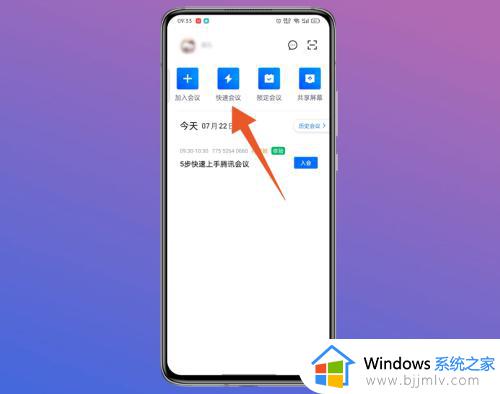
2、在新界面中,通过点击进入会议的按钮,进入到会议的界面。
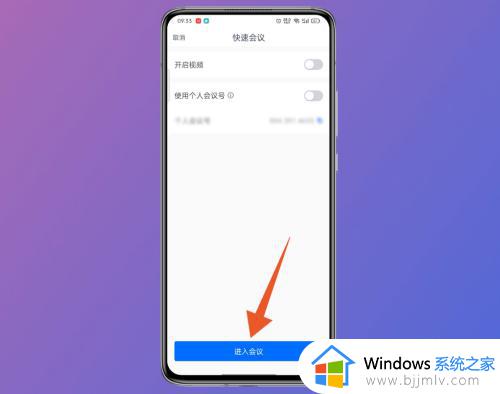
3、在会议的界面中,点击底部的静音按钮,就可以设置静音了。
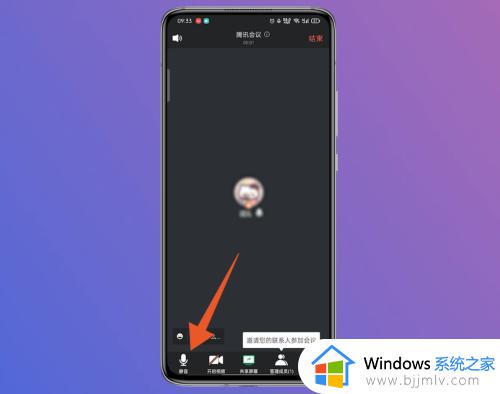
4、如果想要设置全体静音,点击底部管理成员的按钮,进入新界面。
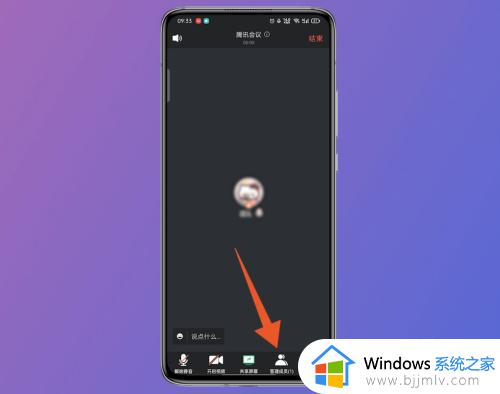
5、在新界面中,点击左下方的全体静音按钮,出现小窗。
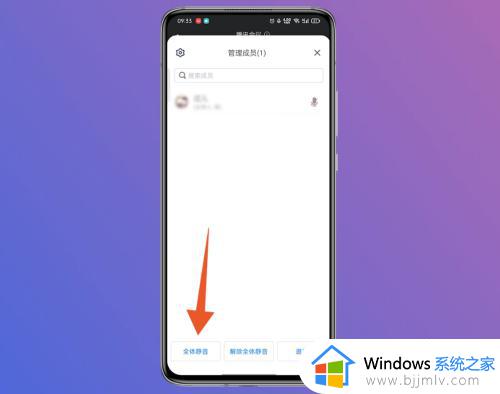
6、出现小窗后,点击全体静音的按钮,就可以设置全体静音了。
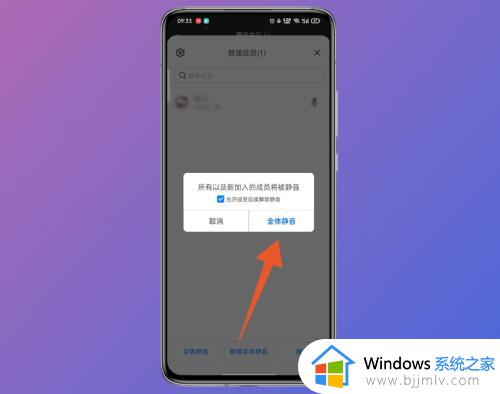
7、在会议的界面中,点击右下方的更多按钮,还可以使用邀请、聊天等功能。
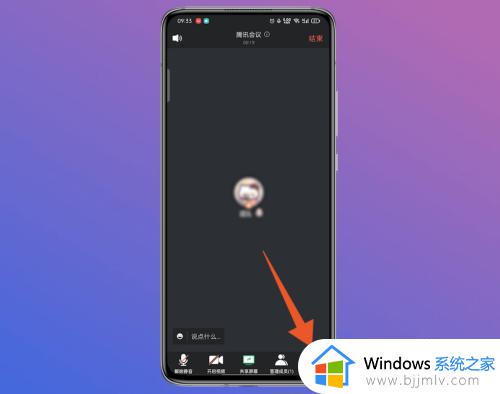
通过上面的方法腾讯会议就可以静音挂着了,是不是挺简单的呢,如果你也想的话,那就学习上面的方法来进行操作即可。
腾讯会议怎么静音挂着 腾讯会议如何打开静音相关教程
- 腾讯会议怎么静音别人声音 腾讯会议如何让其他人静音
- 腾讯会议明明静音了 又被打开了怎么办 腾讯会议声音静音自动开麦怎么回事
- 腾讯会议声音过大自动解除静音如何解决 腾讯会议为什么会自动解除静音
- 腾讯会议静音了还有声音怎么回事 腾讯会议静音后还有声音如何解决
- 电脑腾讯会议怎么断开音频 电脑腾讯会议如何断开音频
- 腾讯会议不想听主持人说话怎么办 腾讯会议怎么把主持人静音
- 腾讯会议可以挂着打游戏吗 腾讯会议可以边开会边打游戏吗
- 腾讯会议关闭声音的方法 怎么关闭腾讯会议声音
- 腾讯会议怎么开会员 腾讯会议如何开通会员
- 腾讯会议怎么打开摄像头 腾讯会议如何打开摄像头
- 惠普新电脑只有c盘没有d盘怎么办 惠普电脑只有一个C盘,如何分D盘
- 惠普电脑无法启动windows怎么办?惠普电脑无法启动系统如何 处理
- host在哪个文件夹里面 电脑hosts文件夹位置介绍
- word目录怎么生成 word目录自动生成步骤
- 惠普键盘win键怎么解锁 惠普键盘win键锁了按什么解锁
- 火绒驱动版本不匹配重启没用怎么办 火绒驱动版本不匹配重启依旧不匹配如何处理
热门推荐
电脑教程推荐
win10系统推荐